Excel大作业一(图表公式排序筛选)
2022EXCEL上机作业

2022EXCEL上机作业实验二E某CEL上机作业题一、作业1:创建一个“某某某住店人数统计.某l”文件(某某某为你的学号),内容、格式按教材操作步骤完成。
要求掌握以下操作:1)数据的自动输入2)格式化表格3)按照教材P312要求设置条件格式4)使用公式计算,如表格中的总人数、平均人数、平均入住率、每日合计、百分比必须是用公式或函数运算的,不能直接输入。
5)根据表格中的数据源制作图表。
最终效果如图1所示。
图1二、作业2:创建一个“某某某职工工资.某l”文件(某某某为你的学号),内容如图2所示,要求掌握和练习以下操作:1)数据自动输入2)会对工作表以及工作表中的数据进行编辑:插入、修改、删除、复制、剪切、选择性粘贴等。
3)会对工作表进行格式化操作(美化:字体、边框、对齐、填充颜色等)。
格式自行设计,要求美观大方,涉及上面要求的知识点。
4)使用公式计算:在“水电房租”一列后面插入一列:“实发工资”,要求使用公式计算职工的实发工资(实发工资=基本工资+职务津贴+奖金-水电房租)。
图2作业2完成后的参考样张如图3所示。
图3三、按教材P323练习“数据管理与分析”内容,要求掌握数据的排序、筛选、分类汇总等操作。
1)在作业1“某某某住店人数统计”工作簿中将原工作表复制为另一个工作表,给工作表命名为“数据排序”,按教材p323,做数据排序操作。
2)在作业1“某某某住店人数统计”工作簿中将原工作表再复制为另一个工作表,给工作表命名为“数据筛选”,按教材p324,做数据筛选操作。
3)在作业2“某某某职工工资”工作簿中将原工作表再复制为另一个工作表,给工作表命名为“数据分类汇总”,按教材p324,做按“性别”分类汇总操作。
特别说明:(1)以上作业必须上交,e某cel操作的补充练习请老师们自行布置;(2)上交作业为2个e某cel文件,即:某某某住店人数统计.某l 和某某某职工工资.某l(某某某为你的学号);(3)交作业位置:FTP://192.168.9.211→学生作业→你的大班号(如JC01)→E某cel作业;(4)上交作业时间:两次上机课结束后;(5)作业质量:要求所设置效果与给定样张一样。
Excel操作指南利用筛选器和排序功能进行数据筛选和排序

Excel操作指南利用筛选器和排序功能进行数据筛选和排序Excel操作指南:利用筛选器和排序功能进行数据筛选和排序Excel是一款功能强大的电子表格软件,广泛应用于数据管理和分析。
在Excel中,筛选器和排序功能是两个常用的数据处理工具,能够帮助用户快速准确地筛选和排序大量的数据。
本文将介绍如何利用Excel的筛选器和排序功能进行数据筛选和排序,以提高数据处理的效率。
一、数据筛选数据筛选是指根据特定条件从大量数据中筛选出所需的数据。
Excel 的筛选器功能使得数据筛选变得简单快捷。
1. 打开Excel,并选择需要筛选的数据表格。
2. 点击数据选项卡,在“排序和筛选”组中点击“筛选”。
此时,每一列的标题上都会出现下拉箭头。
3. 点击需要筛选的列的下拉箭头,在弹出菜单中选择所需的筛选条件。
例如,如果需要筛选某个销售地区的数据,可以在地区列的筛选菜单中选择该地区。
4. Excel会自动筛选出符合条件的数据,其他行会被隐藏。
5. 若需要同时筛选多个条件,可以在不同列的筛选菜单中进行选择。
Excel会根据所选择的条件进行数据筛选,只显示符合所有条件的数据。
6. 若要取消筛选,点击数据选项卡中的“清除”按钮,即可还原整个数据表格。
通过以上步骤,我们可以轻松地利用Excel的筛选器功能进行数据筛选。
接下来,我们将介绍Excel的排序功能。
二、数据排序数据排序是指将数据按照一定的顺序排列,以便更好地观察和分析。
Excel的排序功能可以使我们轻松地对数据进行升序或降序排序。
1. 打开Excel,并选择需要排序的数据表格。
2. 点击数据选项卡,在“排序和筛选”组中点击“排序”。
此时,排序对话框将弹出。
3. 在排序对话框中,选择需要排序的列。
可以选择多个列进行排序,Excel将按照所选择的列的优先级进行排序。
4. 在“排序顺序”中选择升序或降序。
升序为从小到大,降序为从大到小。
5. 若需要增加排序的条件,点击“添加级别”按钮,继续选择列和排序顺序。
excel筛选排序排序公式

excel筛选排序排序公式
Excel 筛选和排序是一个非常常用的功能,可以帮助用户快速找到和排序数据。
以下是一些参考信息,包括:
1. Excel 排序公式:在 Excel 中,可以使用“=SORT(range, direction)”公式来进行排序。
其中,“range”代表需要排序的数组或区域,“direction”代表排序方向,可以是“ASC”或“DESC”。
2. Excel 筛选公式:在 Excel 中,可以使用“=FILTER(range, condition)”公式来进行筛选。
其中,“range”代表需要筛选的数据范围,“condition”代表筛选条件,可以根据需要设置。
3. Excel 筛选后排序:在 Excel 中,可以使用“=SORT(range, direction, sort_criteria)”公式来进行筛选后排序。
其中,“range”代表需要排序的数组或区域,“direction”代表排序方向,
“sort_criteria”代表排序条件,可以根据需要设置。
4. Excel 排序小技巧:在 Excel 中,可以通过选中数据区域,然后使用“=SORT(range, direction, sort_criteria)”公式来排序。
同时,可以使用“=UNIQUE(range)”公式来找出数据中的重复项,然后使用“=SORT(range, direction, sort_criteria)”公式来排序。
5. Excel 筛选和排序的应用场景:Excel 筛选和排序广泛应用
于数据分析、报表制作、供应链管理等领域。
同时,也可以用于快速找到特定数据、提高工作效率。
excel实践与提高期末大作业

2011-2012学年度第1学期《excel 实践与提高》期末大作业班级:经济学类1013班学号: 1001981316 姓名:马茜《excel实践与提高》期末大作业评阅表评阅教师:________________________ 学号1001981315姓名张琼薇班级经济1013班题号小题号分数评阅标准得分总得分备注一1 10评阅标准:1、正确、基本正确、错误2、正确、基本正确、错误得分档次:8-10、5-7、0-4 2 10二1 10评阅标准:1、正确、基本正确、错误2、正确、基本正确、错误3、正确、基本正确、错误4、正确、基本正确、错误得分档次:8-10、5-7、0-42 103 104 10三1 10评阅标准:1、正确、基本正确、错误2、正确、基本正确、错误3、正确、基本正确、错误4、正确、基本正确、错误得分档次:8-10、5-7、0-42 103 104 10成绩《excel实践与提高》期末大作业第一题基础题(每小题10分,共20分)1、excel中的函数有哪几大类,请在每类函数中列举出2个常用函数,并说明它们的语法结构。
2、比较相对引用、绝对引用、混合引用,并举例说明。
第二题综合题一(共40分)1、假设某高校进行一次青年教师演讲比赛,共有20位教师参加,共有8位评审专家,每位专家给每位教师打分如下表所示。
最后评分规则是:去掉一个最高分,去掉一个最低分,然后计算每位教师的平均分,按照平均分高低进行排名。
请计算各位教师的平均分和名次,并写计算公式(10分)。
2、答:计算公式:=TRIMMEAN(B2:I2,2/COUNT(B2:I2))3、 =RANK(J2,$J$2:$J$21)评委1评委2评委3评委4评委5评委6评委7评委8平均分名次参赛教师1 9.0 8.5 8.7 8.9 8.0 7.0 7.9 8.0 8.33333333318参赛教师2 9.1 8.9 9.5 8.7 8.9 9.0 9.0 8.0 8.9333333335参赛教师3 7.9 7.8 8.0 8.9 9.5 8.9 9.0 9.0 8.61666666713参赛教师4 8.9 9.2 8.8 8.7 8.9 9.0 9.0 8.0 8.8833333336参赛教师5 9.3 9.0 8.0 8.0 7.9 7.0 9.0 8.0 8.31666666719参赛教师6 8.8 9.6 9.0 9.0 7.9 8.8 8.7 8.0 8.71666666712参赛教师7 8.8 8.9 9.0 7.6 7.8 8.0 9.0 9.6 8.58333333314参赛教师8 8.9 9.1 9.0 9.1 9.3 8.0 9.0 9.0 9.0166666673参赛教师9 8.0 9.0 9.3 8.0 9.0 7.8 7.7 8.0 8.320参赛教师10 7.9 9.0 8.0 9.0 9.3 9.0 8.8 8.6 8.73333333311参赛教师11 9.1 8.5 8.7 8.9 8.3 7.0 7.9 8.5 8.46666666717参赛教师12 9.1 8.9 9.5 8.8 8.9 9.4 9.2 8.3 9.052参赛教师13 7.9 7.8 8.6 8.9 9.5 8.9 9.5 9.1 8.8166666679参赛教师14 8.9 9.6 8.8 8.9 8.9 9.3 9.1 8.0 8.9833333334参赛教师15 9.3 9.0 8.0 8.8 7.9 7.0 9.0 8.6 8.5515参赛教师16 8.9 9.6 9.2 9.0 7.9 8.8 8.8 8.4 8.858参赛教师17 8.8 8.9 9.3 7.9 7.8 8.8 9.0 9.6 8.78333333310参赛教师18 8.9 9.1 9.0 9.1 9.3 8.4 9.2 9.1 9.0666666671参赛教师19 8.0 9.2 9.3 8.3 9.8 7.8 7.9 8.4 8.51666666716参赛教师20 7.9 9.0 8.0 9.4 9.3 9.4 8.8 8.6 8.8572、假设某单位职工应按如下标准缴纳工会会费:如果基础工资、基础津贴、岗位工资之和小于等于500元,按0.5%收取;如果基础工资、基础津贴、岗位工资之和大于500元,并且小于700,按1%收取;如果基础工资、基础津贴、岗位工资之和大于等于700元,并且小于1000的,按1.5%收取;如果基础工资、基础津贴、岗位工资之和大于等于1000元,并且小于1200元,按2%收取;如果基础工资、基础津贴、岗位工资之和大于等于1200元,并且小于1500元,按2.5%收取;如果基础工资、基础津贴、岗位工资之和大于等于1500元,并且小于2000元,按3%收取;如果基础工资、基础津贴、岗位工资之和大于等于2000元,按5%收取。
(Excel)常用函数公式及操作技巧之三:排名及排序筛选(一)

(Excel)常⽤函数公式及操作技巧之三:排名及排序筛选(⼀)(Excel)常⽤函数公式及操作技巧之三:排名及排序筛选(⼀)⼀个具有11项汇总⽅式的函数SUBTOTAL=SUBTOTAL(9,$B$2:B2)在数据筛选求和上有意想不到的功能,11项功能为:1、求平均数,2、求计数,3、求计数值(⾃动筛选序列)4、求最⼤值,5、求最⼩值,6、求乘积,7、求总体标准偏差,8、求标准偏差、9、求和,10、求⽅差,11、求总体⽅差。
⾃动排序=SUBTOTAL(3,$B$2:B2)*1=IF(A2<>A1,1,N(C1)+1)按奇偶数排序我想请教怎样按奇数顺序然后再按偶数顺序排序=IF(MOD(A1,2),0,1)=IF(ROW()>50,(ROW()*2)-100,(ROW()*2)-1)=ROW()*2-1-(ROW()>50)*99⾃动⽣成序号⽐如在第⼆列中输⼊内容回车后第⼀列的下⼀⾏⾃动⽣成序列号。
=IF(B2<>"",A2+1,"")如何⾃动标⽰A栏中的数字⼤⼩排序?=RANK(A1,$A$1:$A$5)=RANK(A1,A:A)如何设置⾃动排序 A列⾃动变成从⼩到⼤排列B=SMALL(A$2:A$28,ROW(1:1)) A列⾃动变成从⼤到⼩排列B=LARGE(A$2:A$28,ROW(1:1))重复数据得到唯⼀的排位序列想得到数据的出现总数吗({1,2,2,3,4,4,5} 数据的出现总数为5)? 解答:不需要插列,不需要很多的函数就⾏了.=RANK(B3,B$3:B$12)+COUNTIF(B$3:B3,B3)-1按字符数量排序制作歌曲清单时,习惯按字符数量来排列分类,但是EXCEL并不能直接按字数排序。
需要先计算出每⾸歌曲的字数,然后再进⾏排序。
如A、B列分别为“歌⼿”和“歌名”,在C1输⼊“字数”,在C2输⼊公式: =LEN(B2) 下拖,单击C2,单击⼯具栏上的“升序排列”即可,删除C列。
excel筛选自动排序号公式
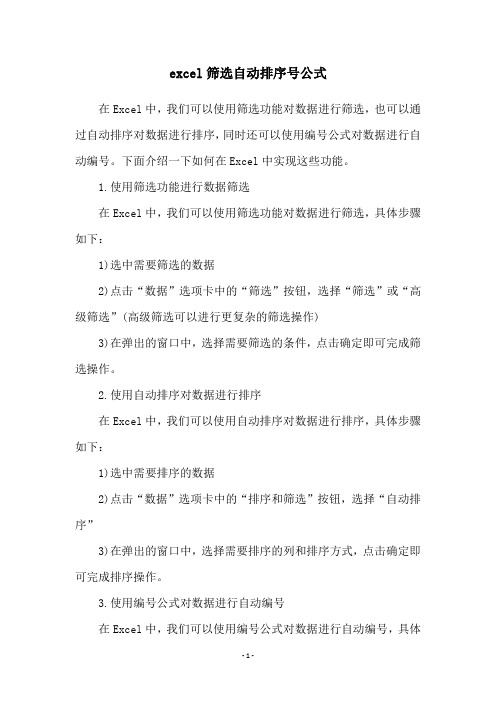
excel筛选自动排序号公式
在Excel中,我们可以使用筛选功能对数据进行筛选,也可以通过自动排序对数据进行排序,同时还可以使用编号公式对数据进行自动编号。
下面介绍一下如何在Excel中实现这些功能。
1.使用筛选功能进行数据筛选
在Excel中,我们可以使用筛选功能对数据进行筛选,具体步骤如下:
1)选中需要筛选的数据
2)点击“数据”选项卡中的“筛选”按钮,选择“筛选”或“高级筛选”(高级筛选可以进行更复杂的筛选操作)
3)在弹出的窗口中,选择需要筛选的条件,点击确定即可完成筛选操作。
2.使用自动排序对数据进行排序
在Excel中,我们可以使用自动排序对数据进行排序,具体步骤如下:
1)选中需要排序的数据
2)点击“数据”选项卡中的“排序和筛选”按钮,选择“自动排序”
3)在弹出的窗口中,选择需要排序的列和排序方式,点击确定即可完成排序操作。
3.使用编号公式对数据进行自动编号
在Excel中,我们可以使用编号公式对数据进行自动编号,具体
步骤如下:
1)选中需要编号的数据列
2)在选中的单元格中输入编号公式,例如=A1+1
3)将光标移动到下一个单元格,按下回车键,此时会自动复制编号公式并进行计算,完成自动编号操作。
以上是Excel中筛选、自动排序和编号公式的简单介绍,希望对大家有所帮助。
办公软件实训大作业

办公软件实训大作业制作要求1.本案例需使用Excel电子表格进行表格的设计与制作,将最终分析结论使用PowerPoint进行设计。
2.Excel需使用的知识有:1)单元格格式设置;2)工作表的设置3)名称框;4)函数和公式;5)数据有效性;6)排序;7)分类汇总;8)数据透视图、表;9)图表;3.PowerPoint需使用的知识有:1)幻灯片版式;2)幻灯片设计;3)自定义动画;4)幻灯片切换;4.要求工作簿和幻灯片制作美观、大方、简洁、直观地反映制作过程和结果。
EXCEL操作要求本课题以某汽车贸易公司的销售管理为实例,利用Excel2003综合分析数据。
通常汽车销售管理所包括的内容有:销售清单的录入;根据车辆型号、销售员等对销售清单进行分类统计;对销售量和销售额的统计与分析以有销售人员的提成计算等。
一、创建汽车销售系统基本表格(一)创建“编码约定”工作表编码约定(二)创建“销售清单”工作表将下列表格粘贴至excel表中!(一)按车辆型号进行分类汇总统计该月各种型号的车辆的销售情况(包括销量和销售额)(二)按销售员分类汇总比较在该月中各销售员的销售业绩效果图如下三、使用数据透视图分析本月销售量(一)创建“销售清单”透视分析工作表(二)使用数据透视表分析销量走势(三)本月畅销车型分析(四)本月销售员销量比较与分析效果图如下四、使用图表分析本月销售额(一)日销售额趋势分析(二)本月各车型销售额比较分析(三)各销售员的销售额比较与分析效果图如下五、提成比例效果图如下六、销售车型排名以及销售员业绩排名请自行设计PPT操作要求请设计一个不少于8页(包括封面结尾)的PPT ,全方位展示本月贵司销售情况,要求1设计合理,动画丰富2设置为自动播放,每页时长10秒钟33封面页请标清自己的班级姓名学号4结尾页添加谢谢字样!。
excel表格筛选排序的方法

excel表格筛选排序的方法
在Excel中,可以使用筛选和排序功能来筛选和排序表格数据。
下面是一些常用的方法:
1. 使用自动筛选:
- 在表头上点击筛选按钮 (筛选器图标) ,或者使用 `Ctrl + Shift + L` 快捷键来打开自动筛选器。
- 在每个列的筛选器上选择想要的筛选条件。
- 可以选择一列来排序数据,通过点击列标题上的排序按钮
来进行升序或降序排序。
2. 使用高级筛选:
- 首先,在表格的空白区域创建一个包含要筛选条件的区域,设置每个筛选条件所在的列头名称。
- 选择要筛选的表格数据区域,包括列头。
- 在“数据”选项卡中,点击“高级”按钮,在弹出的窗口中选
择“复制到其他位置”。
- 在“复制到”部分选择存放筛选结果的位置,勾选“筛选结果
复制到其他位置”,点击“确定”。
- 筛选后的结果会在指定的位置生成。
3. 使用排序功能:
- 选择要排序的数据区域,包括列头。
- 在“数据”选项卡中,点击“排序”按钮。
- 在弹出的窗口中选择要排序的列,在“顺序”部分选择“升序”或“降序”。
- 可以选择多个排序键来按照多个列进行排序。
- 点击“确定”完成排序。
4. 使用表格功能:
- 将数据区域格式化为一个表格。
选择数据区域,点击“插入”选项卡中的“表格”按钮。
- 表格会自动生成筛选和排序按钮,点击按钮来进行筛选和排序。
- 可以在已排序的状态下新增或删除数据,表格会自动重新排序。
以上是一些常用的筛选排序方法,根据具体需求可以选择合适的方法进行操作。
- 1、下载文档前请自行甄别文档内容的完整性,平台不提供额外的编辑、内容补充、找答案等附加服务。
- 2、"仅部分预览"的文档,不可在线预览部分如存在完整性等问题,可反馈申请退款(可完整预览的文档不适用该条件!)。
- 3、如文档侵犯您的权益,请联系客服反馈,我们会尽快为您处理(人工客服工作时间:9:00-18:30)。
评语
优 不及格 及格 及格 良 优 良 优 不及格 不及格 良 良 及格 优 及格 不及格 优 不及格
平均成绩统计图
86.00
84.00 82.00 80.00 78.00 76.00 74.00
4 92 72
成绩统计图
姓名
王园 陈东 赵纬Biblioteka 谢东华 耿建方 郝通 齐恒 张云峰 刘家路 叶飞龙 陈圆圆 郑远山 郝晶晶 张浩 蔡户 东方海 王宏 李刚
企业概况 规章制度 法律知识 财务知识 电脑操作 商务礼仪
85 69 81 72 82 83 77 83 89 80 80 90 88 80 79 80 92 87 80 75 89 80 89 79 71 80 85 84 77 89 78 86 82 76 90 83 83 84 80 74 79 82 80 76 80 68 84 83 90 81 85 83 89 85 87 86 78 92 76 88 87 85 75 79 90 84 69 92 76 85 80 81 79 76 83 90 85 82 85 88 69 86 87 75 80 91 78 81 78 65 88 80 79 84 89 90 91 86 82 80 84 79 83 84 86 67 83 85
单科成绩优异人数统计 单科最高分数 单科最低分数 员工总数 人事部员工总成绩
2 92 69 18 2907
1 90 71
1 90 68
3 92 69
2 91 65
2 91 67
质量管理 平均成绩 总成绩
90 78 81 80 83 87 89 92 76 72 80 85 90 80 84 92 85 80 84.57 78.29 81.57 81.71 83.29 84.43 82.86 84.29 79.43 78.43 83.14 83.57 82.57 84.86 81.43 80.57 85.29 80.86 592 548 571 572 583 591 580 590 556 549 582 585 578 594 570 564 597 566
员工培训成绩统计表
编号
001 002 003 004 005 006 007 008 009 010 011 012 013 014 015 016 017 018
部门
办公室 销售部 人事部 办公室 财务部 人事部 销售部 销售部 财务部 办公室 销售部 财务部 人事部 销售部 人事部 销售部 人事部 销售部
